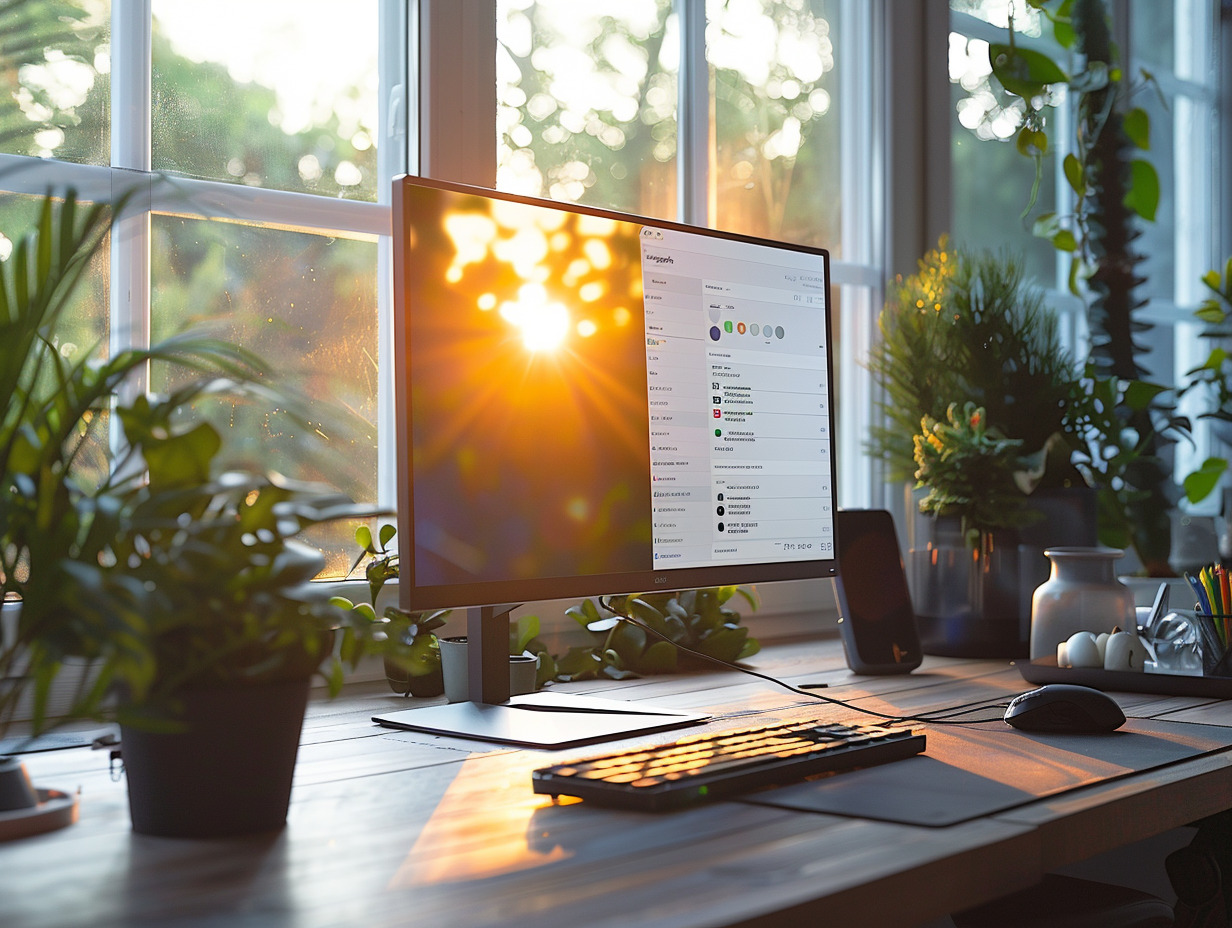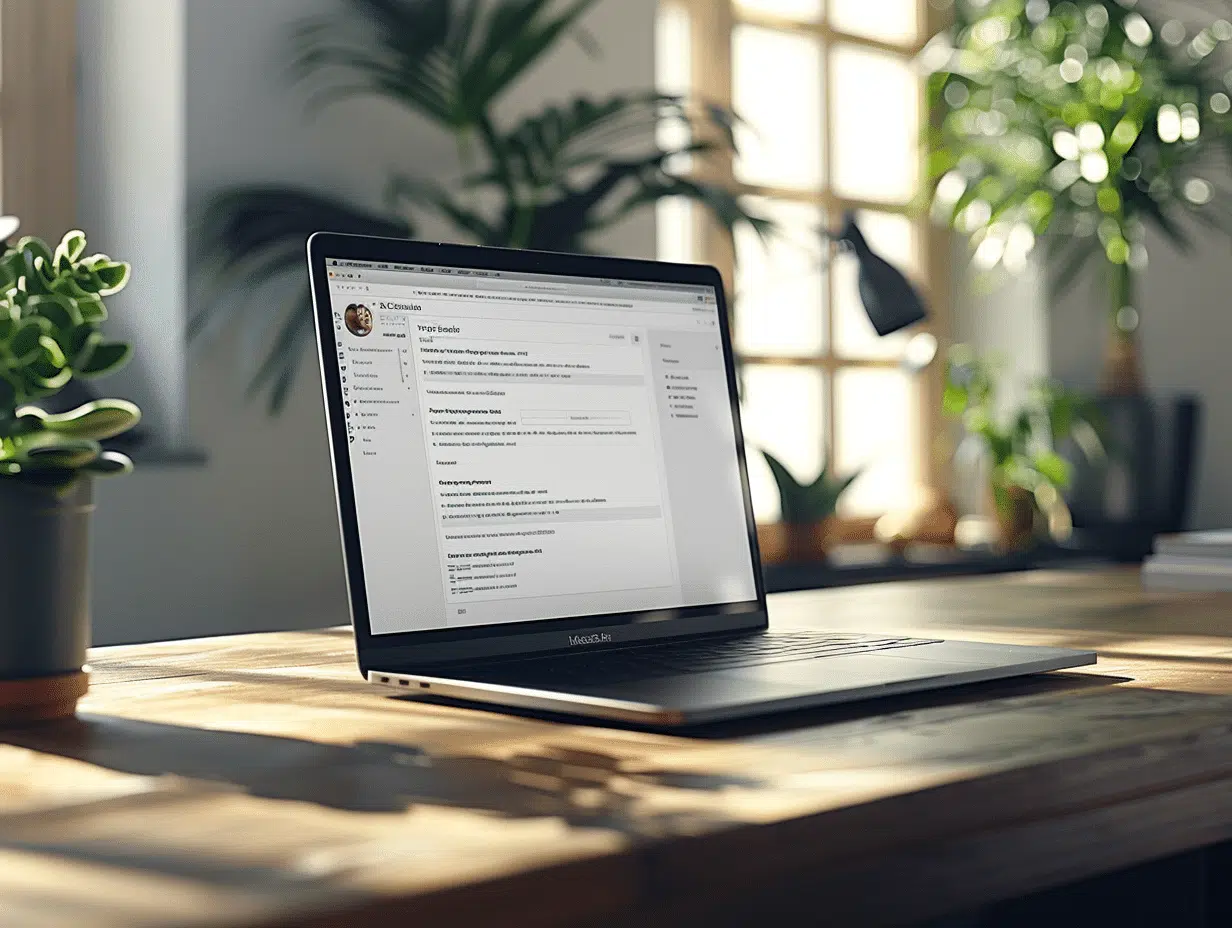
Accès au menu option de Firefox : localisation et utilisation
Naviguer efficacement sur Internet nécessite souvent une connaissance approfondie de son navigateur. Firefox, par exemple, offre une multitude d’options pour personnaliser l’expérience de l’utilisateur. Pour accéder à ces réglages, il suffit de localiser le bouton de menu représenté par trois lignes horizontales, généralement situé en haut à droite de la fenêtre.
En cliquant sur ce bouton, une série d’options apparaîtra, permettant d’ajuster divers paramètres comme les préférences de confidentialité, les extensions installées ou même l’apparence du navigateur. Cette personnalisation assure une navigation plus fluide et adaptée aux besoins spécifiques de chacun.
A voir aussi : Origine des virus informatiques : les créateurs et leur histoire
Plan de l'article
Pour accéder au menu options de Firefox, suivez ces étapes simples. Ouvrez votre navigateur Mozilla Firefox. En haut à droite de la fenêtre, vous verrez un bouton représenté par trois lignes horizontales, souvent appelé le bouton ‘hamburger’. Cliquez dessus pour afficher un menu déroulant.
Dans ce menu, cliquez sur l’icône ‘Options’ ou ‘Préférences’ selon votre version de Firefox. Cela vous mènera à une nouvelle page où vous pourrez ajuster divers paramètres du navigateur. Les options principales incluent :
A lire en complément : Autorisation d'une connexion non sécurisée sur Firefox : procédure étape par étape
- Vie privée et sécurité : configurez les paramètres pour protéger vos données personnelles et bloquer les contenus dangereux.
- Permissions : gérez l’accès à la webcam, au micro, et à la localisation.
- Modules complémentaires : ajoutez des fonctionnalités supplémentaires via des extensions.
- Navigation privée : empêche l’enregistrement des données de navigation sur l’appareil.
Une fois dans le menu options, vous pouvez personnaliser votre expérience de navigation en modifiant divers paramètres. Par exemple, dans la section ‘Vie privée et sécurité’, vous pouvez activer le blocage des fenêtres pop-up pour éviter les interruptions indésirables. Vous pouvez aussi configurer le contrôle parental avec des modules complémentaires comme FoxFilter pour filtrer les sites web et protéger les enfants.
En ajustant ces paramètres, vous optimiserez non seulement votre navigation, mais vous assurerez aussi une meilleure protection de vos données personnelles. Le navigateur Mozilla Firefox offre ainsi une grande flexibilité pour répondre aux besoins spécifiques de chaque utilisateur.
Le menu options de Firefox regorge de fonctionnalités permettant de personnaliser et d’optimiser votre expérience de navigation. Voici quelques-unes des principales options disponibles :
Vie privée et sécurité
Cette section vous permet de configurer les paramètres pour protéger vos données personnelles. Vous pouvez, par exemple, activer le blocage des contenus dangereux et trompeurs, ou encore empêcher le suivi entre les sites. Le navigateur Mozilla Firefox offre aussi une fonction de navigation privée, empêchant l’enregistrement des données de navigation sur l’appareil.
Permissions
Dans cette section, vous pouvez gérer l’accès à des ressources sensibles telles que la webcam, le microphone et la localisation. Vous avez la possibilité de bloquer ou d’autoriser ces permissions pour chaque site web individuellement, renforçant ainsi la protection de votre vie privée.
Modules complémentaires
Firefox propose de nombreuses extensions qui ajoutent des fonctionnalités supplémentaires à votre navigateur. Parmi celles-ci, FoxFilter est un module complémentaire permettant de filtrer les sites web et de mettre en place un contrôle parental. Cette option est particulièrement utile pour protéger les enfants de contenus inappropriés.
Blocage des pop-ups
Les fenêtres contextuelles, ou pop-ups, peuvent être bloquées pour éviter les interruptions indésirables. Vous pouvez configurer Firefox pour autoriser ou bloquer les pop-ups selon vos préférences, garantissant ainsi une navigation plus fluide.
En utilisant ces fonctionnalités, vous optimiserez non seulement votre sécurité en ligne, mais aussi votre confort de navigation.
Mozilla Firefox propose diverses fonctionnalités pour améliorer votre expérience de navigation. En configurant correctement les options disponibles, vous pouvez non seulement augmenter la sécurité de votre navigation, mais aussi rendre votre utilisation du web plus fluide et agréable.
Personnalisation de la barre d’outils
La barre d’outils de Firefox peut être personnalisée pour inclure les fonctionnalités que vous utilisez le plus fréquemment. Cliquez sur le bouton de menu et sélectionnez Personnaliser pour ajouter ou supprimer des éléments de la barre d’outils selon vos besoins.
Gestion des moteurs de recherche
Firefox permet de configurer plusieurs moteurs de recherche pour effectuer des recherches directement depuis la barre d’adresse. Pour ajouter ou supprimer des moteurs de recherche, allez dans le menu options, puis dans la section Recherche. Vous pouvez aussi définir un moteur de recherche par défaut.
Contrôle parental et filtrage de contenu
Pour protéger les jeunes utilisateurs, activez les modules complémentaires tels que FoxFilter. Ce module permet de filtrer les sites web inappropriés et de mettre en place un contrôle parental efficace. Rendez-vous dans la section Modules complémentaires pour installer FoxFilter et configurer ses paramètres.
Optimisation des performances
Firefox offre des options pour optimiser les performances du navigateur. Dans le menu options, sous la section Performances, vous pouvez ajuster les paramètres tels que l’utilisation de l’accélération matérielle et le nombre de processus de contenu. Ces réglages peuvent améliorer la vitesse et la réactivité de votre navigateur.

-
High-Techil y a 1 mois
Accès aux chaînes TNT via Mi TV Stick : procédure et astuces
-
Sécuritéil y a 9 mois
Intégrer la NASA: étapes et conseils pour rejoindre l’agence spatiale
-
Sécuritéil y a 9 mois
Origine des virus informatiques : les créateurs et leur histoire
-
Bureautiqueil y a 4 mois
Alternatives gratuites à Word pour la rédaction de documents